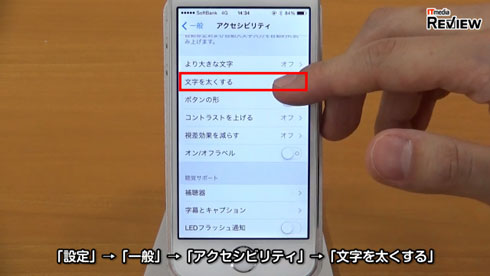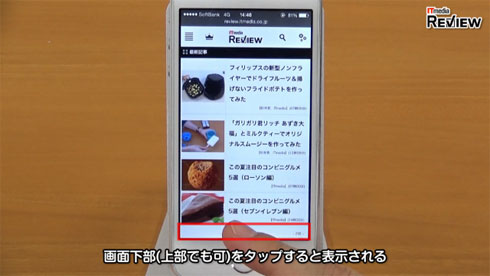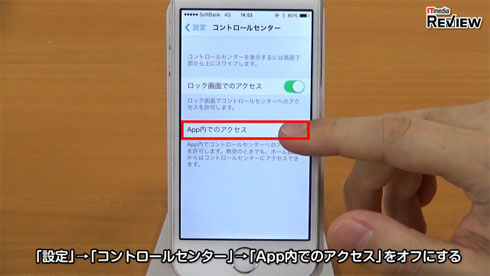advertisement
iPhoneの基本的な使い方を短い動画でお届けする連載「iPhone Tips」の中から、文字の太さを変える設定やコントロールセンターのおせっかいを防ぐ方法など、「iPhoneを見やすく、使いやすくする」動画をまとめてみた。
文字を見やすくする
- 「設定」→「一般」→「アクセシビリティ」→「文字を太くする」
これでいったんiPhoneが再起動し、次に立ち上がったときにはホーム画面その他の文字が太く見やすくなっている。
Spotlight検索を表示する
- 画面中央部あたりを下にスワイプする
iOS 6以前は、ホーム画面の一番左に置かれていたSpotlight検索だが、iOS 7からは起動方法が変わった。下記の動画を確認しながら操作してみよう。
起動中のアプリを整理する
- ホームボタンを2回押す
- 不要なアプリのプレビューを上にスワイプ
アプリは一度起動するとずっとバックグラウンドで作動し続け、iPhoneの動作を重くする。下記の動画を確認しながら不要なアプリを整理してみよう。
Safariのメニューバーを表示する
- 画面下部をタップすると表示される(上部をタップ、あるいは画面をフリックでも可)
以前は常に表示されていたSafariのメニューバーが、iOS 7からは画面下部に見当たらなくなった。下記の動画を確認しながら操作してみよう。
コントロールセンターが邪魔なときは
- 「設定」→「コントロールセンター」→「App内でのアクセス」をオフにする
利用頻度の高い各種設定にすぐにアクセスできる「コントロールセンター」は便利だが、Safariなどのアプリ使用時には、スクロールしようとするとコントロールセンターが起動してしまったりと邪魔になってしまうこともある。そんなときは下記の動画の通り設定を変更してみよう。
関連記事
- 複数のスマホやバッテリーを同時に充電できる 高性能USB急速充電器5選
最近USBで充電するものが増えてきて、コンセント周りがゴチャゴチャしてきた人にお勧めしたい逸品です。 - 8型のおすすめWindows 8タブレット5選
仕事と艦これならWindowsタブレットだよね、という昨今。だがスペックも機能も、デザインまで似たり寄ったり。だが手にして見るといろいろ気付くことも。安いのも大事だが、真剣に先々も考えて5台の8型タブを選んでみた。 - MS Officeと相性のいいiOS版オフィスアプリ5選
スマホやタブレットでPCの書類を見る。そんな当たり前のことでイライラすることは無いだろうか? 数あるオフィスアプリで、もっとも快適に「Office」を見られるのはどれだ?
Copyright © ITmedia, Inc. All Rights Reserved.